آپدیت گوشی سامسونگ ؛ در دنیای اندروید، بهروزرسانی های نرمافزاری موضوعات بزرگی برای بحث میباشند. حقیقت ناخوشایند این است که تعداد کمی از گوشیها همیشه به آخرین نسخه اندروید بروز میشوند. این عامل نقشی اساسی در تصمیمگیری در این باره که کدام گوشی را باید خرید بازی میکند. گوشیهای سامسونگ معمولاً، حتی اگر خیلی طول بکشد تا برای شان بهروزرسانی عرضه شود، اما بالاخره بهروزرسانی میشوند. البته خودتان هم با استفاده از یک ابزار شیک و کاربلد میتوانید فریمور را به صورت دستی بروزرسانی کنید. ما نحوه کار با ابزار «Odin» شرکت سامسونگ را در ادامه نشانتان خواهیم داد.
فهرست مطالب :
- آپدیت گوشی سامسونگ از طریق خود گوشی
- آپدیت دستی گوشی سامسونگ
- آپدیت گوشی سامسونگ با استفاده از Smart Switch
فهرست موضوعات مقاله
آپدیت گوشی سامسونگ از طریق خود گوشی (خودکار)
قبل از شروع کار با اودین، باید بررسی کنید ببینید آیا بروزرسانی به صورت بیسیم به گوشیتان فرستاده شده است یا خیر. دانلود و نصب یک بروزرسانی OTA (بیسیم) فوقالعاده ساده است. معمولا وقتی بروزرسانی OTA موجود باشد، نوتیفیکیشنی در این باره دریافت میکنید. اگر دریافت نکردید، در ادامه نحوه جستوجو به دنبال این نوع بروزرسانی در گوشیهای سامسونگ را آوردهایم:
- به «Settings» (تنظیمات) بروید.
- صفحه را پایین بکشید و روی «Software update» (بروزرسانی نرمافزار) کلیک کنید.
- روی «check for updates» (جستوجوی بروزرسانی) کلیک کنید.
- روی «OK» کلیک کنید.
- اگر آپدیتی موجود بود، مراحل ارائهشده را دنبال کنید تا آن را نصب کنید. اگر موجود نبود، گفته میشود «گوشیتان به روز است.»

آپدیت دستی گوشی سامسونگ
اگر گوشیتان میگوید «به روز است» اما شما مطمئن هستید که برای مدل گوشیتان یک بروزرسانی موجود است، میتوانیم از ابزار «Odin» سامسونگ استفاده ببریم. اودین یک برنامه ویندوزی است که نصب فریمور روی دستگاههای سامسونگ را ساده میکند. این برنامه در حقیقت برای کاربران عادی نیست، اما پیدا و دانلود کردن آن ساده است.
چون اودین یک ابزار رسمی از سامسونگ است، گوشیتان اجازه بارگذاری فایلهای مورد نیاز برای فلش کردن فریمور را به آن خواهد داد. به خاطر داشته باشید که احتمال بریک کردن (آجر کردن) گوشی با اودین وجود دارد. شاید اودین یک ابزار رسمی باشد اما باز هم استفاده نادرست از آن میتواند به دستگاهتان آسیب بزند. پس با احتیاط عمل کنید.
1- دانلود نسخه مناسب اودین
همانطور که پیشتر نیز ذکر شد، سامسونگ اودین را در اختیار عموم قرار نمیدهد. باید نسخه مناسب دستگاهتان را از یک منبع شخص ثالث دریافت کنید. https://samsungyar.ir/download-odin محلی است که میتوانید اودین را دانلود کنید. انجمنهای مربوط به گوشیتان را چک کنید تا ببینید از کدام نسخه اودین باید استفاده کنید.
- اودین را روی کامپیوتر ویندوزی خود دانلود کنید.
- فایل را جایی که یادتان بماند استخراج کنید.
- تمام شد.
2- دانلود فایلهای فریمور جدید
حالا که اودین را دارید، به یک فریمور نیاز داریم که آن را فلش کنیم. انجمنهای XDA اولین جایی هستند که باید برای بروزرسانیهای جدید عرضهشده چکشان کنید. فریمور معمولاً در یک فایل زیپ فشرده خواهد شد. خیلی مهم است که فریمور مناسب برای دستگاهتان را دانلود کنید. استفاده از فریمور اشتباه میتواند به کلی دستگاهتان را بریک کند. در این مراحل اهمال نکنید.
- سازگاری با دستگاه را چک کنید (مثلاً چک کنید که فریمور با گلکسی S8 سازگار است یا با S8+؟).
- سازگاری با اپراتور را بررسی کنید.
- همین موقع است که باید دنبال نسخه مناسب اودین نیز بگردید.
3- اصل کار : آپدیت اندروید گوشی سامسونگ
خب نرمافزار مورد نیاز کامپیوتر و فایلهای ضروری را داریم. حالا موقع اصل کار است: فلش کردن فریمور. این فرآیند کمی زمان میبرد اما سخت نیست. حواستان باشد قبل از شروع کار همهچیز را دوباره هم بررسی کنید.
- گوشی را خاموش کنید.
- گوشی را به حالت دانلود (Download Mode) بوت کنید.
- گوشیهای قدیمی سامسونگ: دکمههای پاور + خانه + کاهش صدا را تقریباً 5 ثانیه نگه دارید.
- گوشیهای جدید سامسونگ: دکمههای پاور + بیکسبای + کاهش صدا را تقریباً 5 ثانیه نگه دارید.
- یک صفحه مایل به خاکستری با یک آیکون بزرگ دانلود در وسط آن خواهید دید.
- گوشی را با کابل USB به کامپیوتر وصل کنید.
حالا موقع به کار انداختن اودین است. اودین را روی کامپیوتر باز کنید. در بخش «ID:COM» یک کادر مایل به خاکستری خواهید دید که نوشته است «Added!» (اضافه شد)؛ منظور گوشیتان است. قسمت اصلی اودین دکمههایی برای BA، AP، CP و CSC دارد. این نوشتهها حاکی از فایلهای مربوطه فریمور مورد نظر هستند:
- BL: بوتلودر
- AP: پارتیشن اندروید (Android partition)
- CP: فریمور مدرن (modern firmware)
- CSC: سفارشیسازی نرمافزاری کاربر (Consumer software customization)
ممکن است به هر چهارتای این فایلها نیاز پیدا نکنید. بستگی به این دارد که دارید چه چیزی را فلش میکنید. مثلاً فلش کردن یک رام کامل نیازمند هر چهارتا خواهد بود.
- روی دکمه فایلهای مربوطه کلیک کنید.
- یک صفحه جستجوگر فایل باز خواهد شد. فایل مربوطه را پیدا کنید.
- این کار را برای تمام فایلهای موجود در فایل فریمور انجام دهید. اطمینان حاصل کنید که به درستی مطابقت داده میشوند.
- روی کادر کنار هر یک کلیک کنید تا تیک زده شود.
- اگر همه چیز درست بود (و همه چیز را سهباره چک کرده بودید)، روی دکمه Start کلیک کنید.
این فرآیند احتمالا مدتی زمان خواهد برد و گوشی شاید چند باری ریبوت شود. وحشت نکنید و قبل از کاملشدن فرآیند گوشی را جدا نکنید. صبور باشید. یک نوار پیشرفت در اودین نشان داده خواهد شد. وقتی فرآیند تمام شود، یک دکمه «Reset» بالای بخش «ID:COM» خواهید دید. روی آن کلیک کنید تا گوشی ریبوت شود.
آپدیت گوشی سامسونگ با استفاده از Smart Switch
به وب سایت Smart Switch سامسونگ بروید و آن را برای کامپیوتر یا Mac دانلود کنید.(اینجا کلیک کنید)
برنامه Smart Switch را در رایانه خود نصب کرده و اجرا کنید.

تلفن خود را از طریق کابل USB به کامپیوتر متصل کنید. اگر قبلا به کامپیوتر وصل نشده اید، بر روی پاپ آپ در تلفن خود ضربه بزنید تا دسترسی به این کار را ممکن سازد. اگر Smart Switch گوشی شما را شناسایی نکرد، بر روی منوی Smart Switch کلیک کرده و روی نصب مجدد درایور های دستگاه کلیک کرده و سپس از نو شروع کنید.بعد از چند لحظه گوشی شما توسط Smart Switch شناخته می شود و گزینه های مختلفی در صفحه اصلی برای پشتیبانی گیری و بازگرداندن داده ها مشاهده میکنید.برای آغاز بروزرسانی نیازی به پشتیبان گیری یا بازگرداندن اطلاعات گوشی ندارید. هنگام اتصال به سیستم، چک کردن نرم افزار انجام می شود و Smart Switch جزئیات نرم افزاری فعلی شما را فهرست می کند. اگر نسخه بروزرسانی نرم افزار در گوشی تان موجود باشد، در صفحه اصلی به شما اطلاع داده می شود. در صورت وجود، بر روی گزینه Update کلیک کنید تا آخرین نسخه نرم افزار نصب شود.با اینکار نسخه بروزرسانی اول در کامپیوتر دانلود شده سپس به گوشی انتقال داده میشود. تلفن راه اندازی مجدد خواهد شد و روند آن تقریبا ۱۰ دقیقه طول خواهد کشید. اگر این روش به روز رسانی به نظرتان خوب پیش می رود روی منوی (تنظیمات در Mac) در Smart Switch کلیک کرده و گزینه«به روز رسانی نرم افزار» را انتخاب کنید و کادر تایید را پیش از دانلود چک کنید. هنگامی که یک نسخه نرم افزاری جدید برای گوشی شما در دسترس است، Smart Switch آن را دانلود کرده و سپس دفعه بعد که شما وصل می شوید، آنرا اعمال میکند.
راستش را بخواهید، این نرم افزار نسخه بروزرسانی که هنوز توسط سامسونگ منتشر نشده باشد را در گوشی اعمال نخواهد کرد.تا زمانیکه سامسونگ و اپراتور شما (در صورت امکان) یک نسخه بروزرسانی را بطور رسمی منتشر نکرده باشد هیچ راه دیگری برای دریافت آن وجود ندارد.
استفاده از نرم افزار Smart Switch می تواند به شما در روزرسانی سریعتر کمک کند، مانند مواردی که اپراتور شما به آهستگی آپدیت را منتشر کند (OTA) یا بررسی کننده بروزرسانی ها در تلفن شما به هر دلیلی نسخه مربوطه را دانلود نکند. اگر فرد کم طاقتی هستید، در اختیار داشتن این ابزار برایتان بسیار بسیار مناسب است.

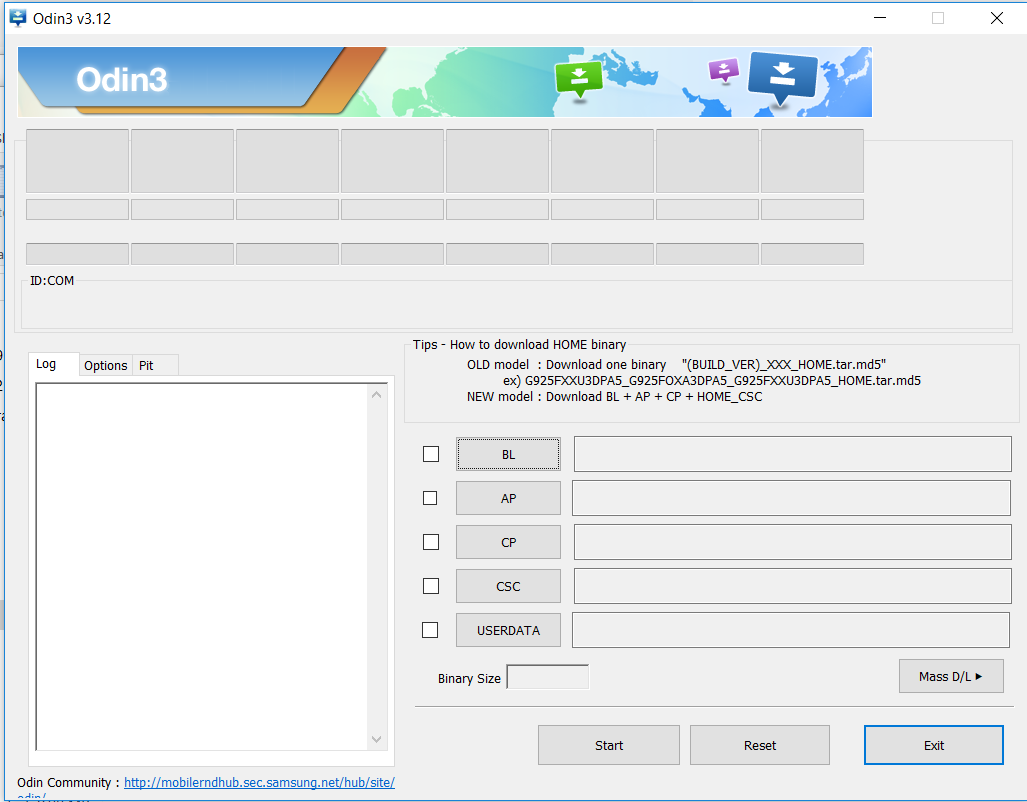
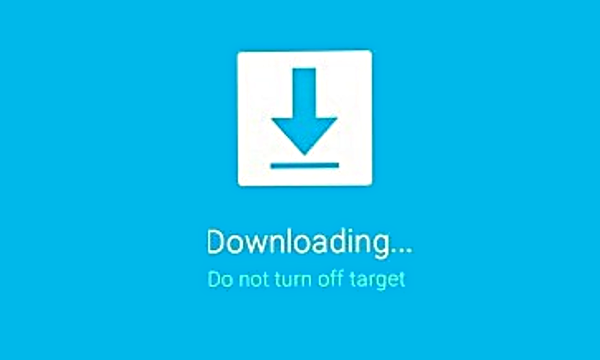



سلام من میخوام حساب galaxy store خودمو پاک کنم اما نمیشه تموم مراحلم درست انجام میدم اما میگه که ایمیل شما بسته شده(been)